Arreglo Código de error 4 de Spotify
Actualizado 2023 de enero: Deje de recibir mensajes de error y ralentice su sistema con nuestra herramienta de optimización. Consíguelo ahora en - > este enlace
- Descargue e instale la herramienta de reparación aquí.
- Deja que escanee tu computadora.
- La herramienta entonces repara tu computadora.
Sí, Spotify ha llamado mucho la atención de los fanáticos de las transmisiones en vivo. Porque contiene todas las instalaciones que un usuario podría desear de una plataforma de transmisión en vivo. Sin embargo, hay algunos usuarios que se enfrentan al código de error 4 de Spotify . Estos usuarios pueden obtener ayuda de este artículo porque contiene un montón de consejos de solución de problemas para evitar este error. Porque si no pueden conectarse con Spotify, ¿cómo pueden disfrutar de sus pistas y canales de música favoritos?
Cuatro formas de corregir el código de error 4 de Spotify
Modificar la configuración del firewall de Windows
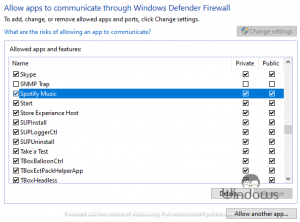
- Inicie Panel de control desde el menú Inicio.
- Navegue a Sistema y seguridad >> Firewall de Windows Defender
- Haga clic en Permitir una aplicación en el panel izquierdo
- Pulsa el botón Cambiar configuración y luego marca la casilla de verificación Spotify Music .
- Cierre la pestaña y verifique si el problema persiste o no.
Nota: si está utilizando un antivirus de terceros, desactívelo también.
Personalizar la dirección DNS
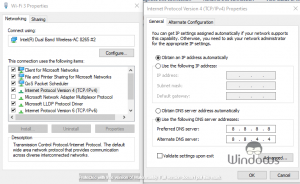
Notas importantes:
Ahora puede prevenir los problemas del PC utilizando esta herramienta, como la protección contra la pérdida de archivos y el malware. Además, es una excelente manera de optimizar su ordenador para obtener el máximo rendimiento. El programa corrige los errores más comunes que pueden ocurrir en los sistemas Windows con facilidad - no hay necesidad de horas de solución de problemas cuando se tiene la solución perfecta a su alcance:
- Paso 1: Descargar la herramienta de reparación y optimización de PC (Windows 11, 10, 8, 7, XP, Vista - Microsoft Gold Certified).
- Paso 2: Haga clic en "Start Scan" para encontrar los problemas del registro de Windows que podrían estar causando problemas en el PC.
- Paso 3: Haga clic en "Reparar todo" para solucionar todos los problemas.
- Abra el Panel de control en Windows 10.
- Vaya a Redes e Internet >> Centro de redes y recursos compartidos
- Haga clic en Cambiar la configuración del adaptador en el panel izquierdo.
- Haga clic con el botón derecho en la red conectada y seleccione Propiedades
- Seleccione Protocolo de Internet versión 4 (TCP/IPv4) y presione Propiedades
- Pulsa la viñeta Usar las siguientes direcciones de servidor DNS .
- Ingrese el valor como se indica a continuación:
- Servidor DNS preferido: 8.8.8.8
- Servidor DNS alternativo: 8.8.4.4
- Haga clic en el botón Aceptar para guardar los cambios.
Personalizar la configuración de proxy
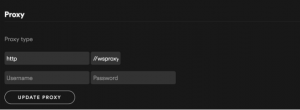
- Inicie Configuración de Spotify
- Pulsa Mostrar configuración avanzada
- En la sección Proxy , seleccione Detectar automáticamente
- Haga clic en Actualizar proxy
- Prueba con Spotify.
Reinstale Spotify

- Inicie la configuración de Windows 10 presionando las teclas Win+I .
- Navegue a Aplicaciones
- Seleccione Spotify de la lista de aplicaciones instaladas. (use la barra de búsqueda si no puede localizarlo)
- Haga clic en Desinstalar y siga las instrucciones en pantalla.
- Una vez que se desinstale el software, reinicie su PC.
- Ahora, cuando la PC se reinicie, descargue e instale Spotify desde una fuente confiable.
Eso es todo, sigue visitando WindowsBoy para obtener más información.

